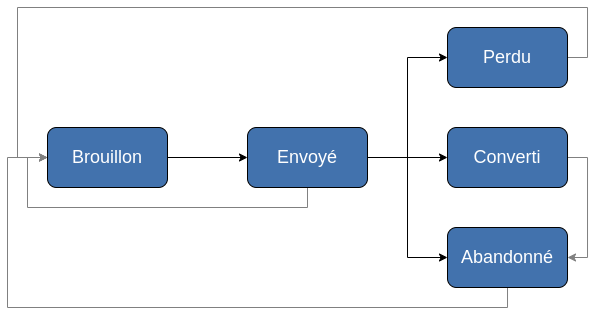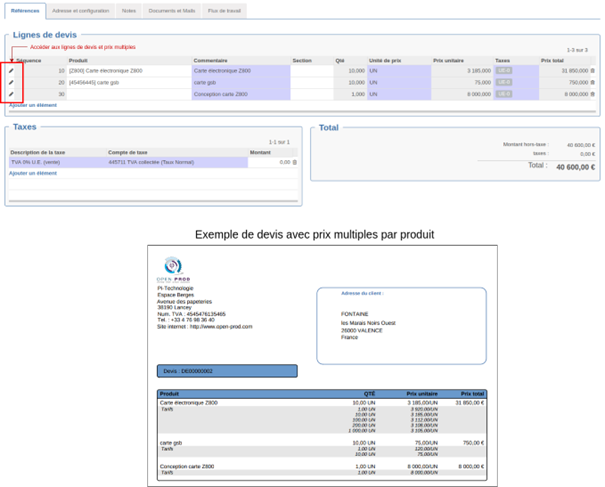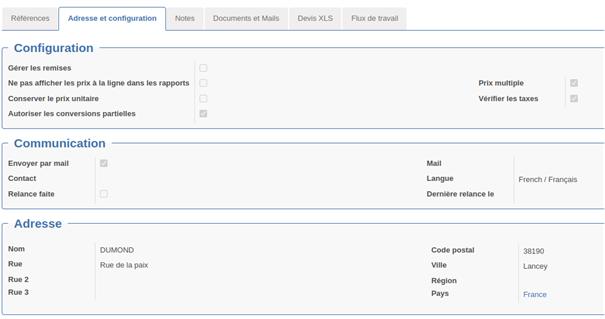Devis
Il existe deux façons de gérer des devis dans Open-Prod : en exploitant les commandes de vente (la vente passe par un état « devis »), ou en installant le module Devis.
Ce module ajoute une gestion des devis à part entière, depuis un nouveau sous-menu Ventes / Devis. Outre la création de devis classique en sélectionnant les produits, il devient aussi possible de saisir les informations manuellement sans créer de fiches. On ne pollue donc ni les ventes, ni les bases partenaires et produits.
Le module devis a vocation d'être simple : plusieurs fonctionnalités disponibles dans les ventes ne sont pas disponibles dans les devis. Le module devis est conçu pour réaliser des chiffrages pour des clients ou alors des produits qui n'existent pas dans la base. C'est un usage plus spécifique. Si ce n'est pas votre besoin, alors il vaut mieux s'orienter vers le statut spécifique de la commande de vente.
Ce module s'intègre complètement au reste de l'ERP mais peut être utilisé indépendamment. Les commerciaux pourront enregistrer des opportunités dans la CRM et rédiger facilement des devis puis les convertir en ventes.
Pour lier les devis et la CRM, installer le module Lien entre la CRM et les devis. Ce module permet de rattacher un devis à une opportunité en ajoutant un lien entre les deux tables qui se matérialise par un cadre Devis.
Processus d'un devis
Chaque devis est soumis à un processus qu'il faut faire évoluer en fonction de l'état de négociation avec le client. Voir schéma ci-dessous.
Ce processus de suivi offre plusieurs axes d'analyses : taux de conversion, abandons, ...
Un paramètre "Ouvrir la vente lors de la conversion du devis" dans Vente > Configuration > Paramètres donne le choix d'ouvrir ou non en automatique la vente créée à la suite de la conversion du devis.
Entête
Le remplissage de l'entête est simplifié lors de la réalisation d'un devis. Si le devis porte sur un « client » ou « prospect » présent dans la base de données, alors l'ensemble des champs sont complétés par défaut par les informations présentes dans la fiche client. La date d'arrivée demandée permet de renseigner la date de besoin client ; ce champ est obligatoire au moment de la conversion du devis en vente.
Le champ client n'est pas obligatoire. La liste propose uniquement les partenaires dont le champ client est coché.
Onglet Référence
Le vendeur liste les produits qu'il souhaite vendre à son client. L'avantage du module devis est de pouvoir saisir des produits qui n'existent pas dans la base de données, puisqu'une simple description (colonne commentaire) suffit pour intégrer un produit. A contrario, si le produit existe déjà dans la base de données, toutes ses informations sont remontées par défaut et restent modifiables.
Il faudra bien penser à créer le produit s'il n'existe pas avant de convertir le devis en vente.
Dans ce tableau, les quantités sont exprimées en unité de prix et il est possible d'appliquer des remises par produit. Au moment de la conversion en vente, c'est le prix remisé qui est propagé à la vente et à la future facture.
Une ligne de devis contient 2 onglets :
- L'onglet « Produit » qui renseigne le produit, la quantité, les taxes, les commentaires ainsi que les prix.
L'option Prix forcé permet de ne pas recalculer le prix qui aurait été modifié manuellement : cf la page des lignes de vente pour plus d'explications.
- L'onglet « Divers » qui indique le ou les conditionnements associés, les poids et volumes ainsi que la garantie. Les mécanismes de calcul associés sont les mêmes que pour les ventes.
Onglet Adresse et configuration
Cadre Configuration
- Gérer les remises : affichage d'une colonne Remise dans les lignes de devis de l'onglet « Références » qui est un pourcentage du prix total de la ligne.
- Ne pas afficher les prix à la ligne dans le rapport : option pour imprimer le document sans détailler les prix.
- Afficher les remises : affiche dans les rapports les remises appliquées à chaque ligne. Ce champ n'est disponible que si Gérer les remises est coché et que Ne pas afficher les prix à la ligne dans les rapports est décoché.
- Conserver le prix unitaire : lors de la conversion du devis en vente, le prix unitaire du produit du devis est conservé dans les ventes. Sinon, les prix sont recalculés dans les ventes selon la fonction qui recalcule les prix (get_price).
- Prix multiple : à cocher pour gérer pour un même produit plusieurs prix en fonction de quantités. Le
 sur la ligne permet de choisir le prix et la quantité à afficher en premier. Les autres seront affichés dans le document pdf.
sur la ligne permet de choisir le prix et la quantité à afficher en premier. Les autres seront affichés dans le document pdf. - Vérifier les taxes : champ coché par défaut. Lors de l'envoi du devis, ou de la conversion du devis en facture, le système contrôle la cohérence entre montant HT et taxes. En cas d'incohérence, il affiche le message d'erreur suivant : « Le montant des taxes est incohérent ». Il est possible d'outrepasser ce contrôle en décochant la case, notamment pour les problèmes d'arrondis : l'utilisateur doit toutefois veiller au respect des lois en vigueur.
- Autoriser les conversions partielles : Le bouton convertir du devis change. Sans cocher cette case, la totalité du devis est converti en vente. En cochant cette case, un assistant s'ouvre permettant de choisir quelles lignes on souhaite convertir.
Cadre Communication
- Lorsque la case envoyer par mail est cochée, le système ouvre une fenêtre de rédaction de mail quand le commercial clique sur le bouton envoyer. Ce cadre permet aussi de définir le destinataire du devis par email. Deux méthodes sont possibles :
- Sélectionner le destinataire comme contact parmi les contacts renseignés dans la fiche client ;
- Saisir le mail du contact si la fiche partenaire si ce dernier n'existe pas dans la fiche partenaire, ou même si le partenaire n'est pas renseigné.
- Relance faite : se coche automatiquement quand une relance a été faite (via le bouton d'action visible une fois le devis envoyé).
- Dernière relance le : remplis automatiquement la date du jour de la dernière relance.
Cadre Adresse
Ce cadre contient les informations postales du destinataire. Si ce dernier n'existe pas dans la base, le champ nom permettra d'indiquer son nom. Le bouton d'action créer client du menu de droite permettra plus tard de créer rapidement une fiche partenaire à partir des informations renseignées.
Onglet Notes
Ce dernier onglet contient :
- Les notes à imprimer sur le devis afin de le personnaliser.
- Les notes internes propre au devis qui ne seront pas imprimées.
- Un cadre regroupant les informations de Poids et de volume des produits.
Onglet Documents et mails
Dans le cadre Documents vont être conservés tous les documents liés au devis avec notamment leur nom, date, type, version et le lien de téléchargement.
Le cadre Mails Envoyés contient tous les mails envoyés depuis ce devis, on va y retrouver les mails envoyés à la suite de validations ainsi que les mails de relance. Pour chaque mail on aura son objet, sa date d'envoi, les correspondants ainsi que des boutons d'action permettant de relancer et de délier le mail.
Les actions
- Créer le client : Visible s'il n'y a pas de client renseigné dans l'en tête du devis, cette action permet de créer facilement le partenaire dans Open-Prod en reprenant les informations renseignées de l'onglet Adresse et Configuration.
- Changer de version : duplication du devis existant en une nouvelle version. L'objectif est de suivre l'historique des offres réalisées pour un client. Chaque nouvelle version est indicée de la manière suivante : [Numéro de devis initial]-[Lettre incrémentale]. Exemple : le devis DE00023 se décline en DE00023-A puis DE00023-B, ...
- Changer la position fiscale : modification et recalcul des taxes en fonction du régime fiscal. Pour les lignes avec produits, le changement des taxes d'un régime vers un autre est basé sur les informations renseignées dans la fiche produit.
 Pour les lignes dans lesquelles il n'y a pas de produit, le changement se base sur la taxe de la ligne de devis. Si le changement de régime fiscal est de « Intra-EU » ou « Import/Export » vers « France », le système ne peut pas déterminer la taxe à appliquer. Il faut donc rester vigilant. Un message « Vous avez changé la position fiscale, veuillez vérifier les taxes des lignes sans produit » avertit l'utilisateur.
Pour les lignes dans lesquelles il n'y a pas de produit, le changement se base sur la taxe de la ligne de devis. Si le changement de régime fiscal est de « Intra-EU » ou « Import/Export » vers « France », le système ne peut pas déterminer la taxe à appliquer. Il faut donc rester vigilant. Un message « Vous avez changé la position fiscale, veuillez vérifier les taxes des lignes sans produit » avertit l'utilisateur. - Relance : Visible à l'état envoyé, ce bouton ouvre l'assistant de saisie de mail. Lorsque le mail est envoyé, la case Relance faite est cochée et la date Dernière relance est mise à jour.
- Ventes : liste des ventes issues du devis.
- Créer un kit : import rapide de nomenclature de kit. Il fonctionne de la même manière que les ventes de kit.